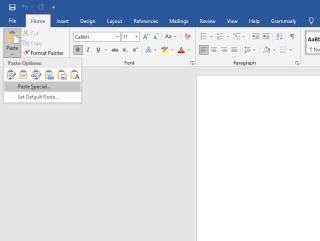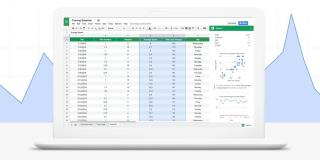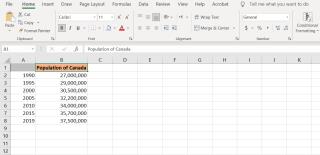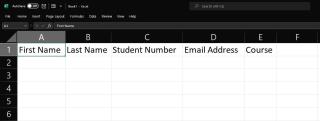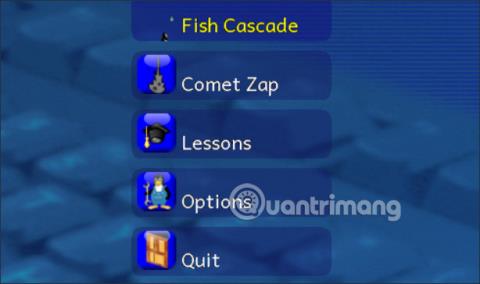Pipa beszúrása az Excelben: 5 módszer

Mindannyian ismerjük a jó, régimódi pipa értékét, a négyzetek kipipálásának széles körben ismert karakterét, amely megerősíti a feladatok elvégzését, és világszerte használják a listák kezelésében.
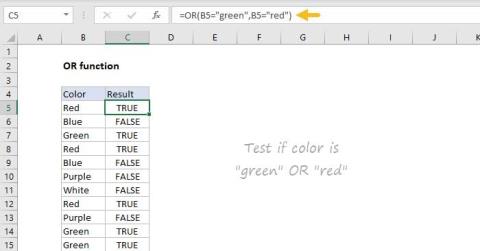
A VAGY funkció egyike azoknak az Excel-függvényeknek , amelyeket ismernie kell a szoftver rendszeres használatakor. Itt van minden, amit az Excel VAGY funkciójáról tudnia kell .
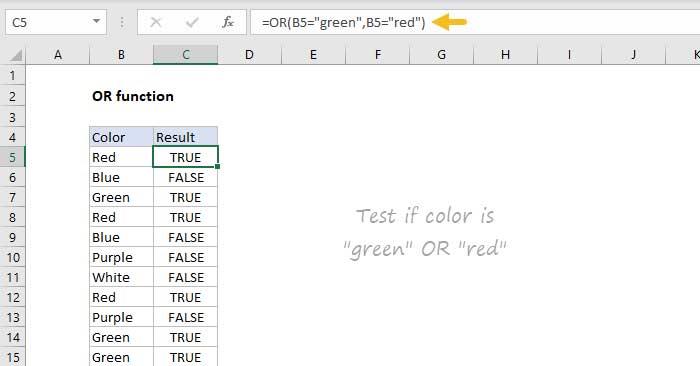
Az Excel VAGY függvény IGAZ értéket ad vissza, ha bármelyik megadott argumentum IGAZ, ellenkező esetben az eredmény HAMIS lesz, ha a megadott argumentum kiértékelése HAMIS. Például az A1 teszteléséhez használja xa vagy . Az OR függvény logikai tesztként használható az IF függvényen belül, hogy elkerülje a beágyazott IF függvényeket , és kombinálható az ÉS függvénnyel.y=OR(A1="x",A1="y")
=OR(logical1, [logical2], ...)Megjegyzések a Microsoft Excel VAGY funkciójának használatakor
Az OR függvény az IF függvény logikai tesztjeként használható a beágyazott IFS elkerülésére, és kombinálható az ÉS függvénnyel.
Az VAGY függvény egynél több logikai feltétel egyidejű tesztelésére szolgál, legfeljebb 255 feltétel, argumentumként megadva. Minden argumentumnak (logikai1, logikai2…) olyan kifejezésnek kell lennie, amely IGAZ vagy HAMIS értéket ad vissza, vagy olyan értéket, amely IGAZ vagy HAMIS értékű lehet. Az VAGY függvény argumentumai lehetnek konstansok, cellahivatkozások, tömbök vagy logikai kifejezések.
A VAGY függvény célja , hogy egyszerre több logikai tesztet is kiértékeljen, és TRUE értéket adjon vissza, ha bármelyik igaz. Például, ha az A1 az 50-et tartalmazza, akkor:
=OR(A1>0,A1>75,A1>100) // kết quả TRUE
=OR(A1<0,a1=25,a1>100) // kết quả FALSEPélda az OR függvény használatára az Excelben
Például annak ellenőrzéséhez, hogy az A1-ben vagy a B1-ben lévő érték nagyobb-e 75-nél, használja a következő képletet:
=OR(A1>75,B1>75)A VAGY használható olyan funkciók funkcionalitásának kiterjesztésére, mint például az IF funkció. A fenti példát használva megadhatja az OR-t logikai_tesztként egy IF függvényhez a következőképpen:
=IF(OR(A1>75,B1>75), "Pass", "Fail")Ez a képlet Megfelelőt ad vissza, ha az A1 értéke nagyobb, mint 75, vagy a B1 értéke nagyobb, mint 75.
Tömb forma
Ha az OR-t használja tömbképletként, akkor egy feltétel alapján tesztelheti egy tartomány összes értékét. Például ez a tömbképlet IGAZ értéket ad vissza, ha az A1:A100 bármelyik cellája nagyobb 15-nél:
=OR(A1:A100>15)Megjegyzés, ha az OR függvényt használja az Excelben
#VALUEha nem található logikai érték.Mindannyian ismerjük a jó, régimódi pipa értékét, a négyzetek kipipálásának széles körben ismert karakterét, amely megerősíti a feladatok elvégzését, és világszerte használják a listák kezelésében.
Bár mindig integrálhatja az Excel-adatokat egy Word-dokumentumba, gyakran szükségtelen, ha csak egy kis táblázatra van szüksége. Szerencsére meglehetősen egyszerű táblázatot létrehozni és Excel-képleteket használni egy Word-dokumentumban. Azonban csak korlátozott számú képlet használható.
A táblázatok elengedhetetlenek az adatok kategorizálásához és megjelenítéséhez, különösen a modern üzleti világban. A Microsoft Excel egy széles körben használt táblázatkezelő program, amely lehetővé teszi az adatok megjelenítését és elrendezését. Óriási mennyiségű funkcionalitást biztosít Önnek.
Az Excel számos grafikont kínál az adatok kivetítésére. Minden grafikonnak megvannak a sajátosságai, így értelmesebb, ha az adatok a megfelelő grafikonnal jelennek meg.
Az adatok bevitele az Excelbe ijesztő feladat, különösen, ha sok oszlop és rengeteg bejegyzés van. Más felhasználók számára is zavaró lehet, különösen, ha nem ismerik az Ön táblázatát.
Az OFFSET funkció hivatkozást hoz létre a munkalap egy területére anélkül, hogy be kellene írnia egy cellát vagy be kellene írnia egy értéket. Az alábbiakban bemutatjuk, hogyan kell használni az Offset funkciót a Microsoft Excel programban.
A Microsoft PowerPoint a Microsoft üzleti és termelékenységi programjainak gyűjteményének része. Ez a prezentációs szoftver kiterjedt funkcióival segíti a felhasználókat ötleteik életre keltésében. Nagyon lenyűgöző prezentációkat hoz létre, hogy felkeltse a nézők figyelmét.
Ha még nem ismeri a PowerPointot, meg kell tanulnia a szöveggel való munka alapjait. Ebből a leckéből megtudhatja, hogyan vághat ki, másolhat, illeszthet be és formázhat szöveget.
A Tux Typing a 10 ujjas gépelés gyakorló programok egyike, amely a 10 ujjas gépelés gyakorlása és elsajátítása után teszteli a számítógép sebességét.
A kimutatások segíthetnek a munkalapok könnyebben kezelhetővé tételében azáltal, hogy összegzik az adatokat, és lehetővé teszik az adatok különböző módon történő kezelését.
A PowerPoint számos eszközt kínál, amelyek segíthetnek a prezentáció gyakorlásában. Akár egy másolatot is rögzíthet narrációval, így a hallgatók később maguk is átnézhetik az előadást.
A diagram megjelenítése a prezentációban lehetővé teszi a közönség számára, hogy lássa a számok mögött rejlő jelentést, így könnyebben láthatóvá válik az összehasonlítások és a trendek.
A táblázatok egy másik eszköz, amellyel információkat jeleníthet meg a PowerPointban.
Az adatok Microsoft Excelben való kiszámításához, elemzéséhez és rendszerezéséhez meg kell tanulnia a cellák és a cellatartalom alapjait.
Miután megismerkedett a képletekkel az Excel 2016-ban, a Docs.NeoTechSystems továbbra is útmutatást ad az olvasóknak az összetettebb képletek létrehozásához. Tanácsadásra hívjuk!